📅 Guía 2025: Android で AdGuard DNS を構成してシステム レベルで広告をブロックする 🚫📱
私たちは皆、広告が嫌いですよね?そして、それらが表示されないようにするのは面倒です。もちろん、Android で広告ブロッカーを備えたブラウザを使用して、中断することなく閲覧することもできます。しかし、別のアプリケーションを使用するときに表示される迷惑な広告についてはどうすればよいでしょうか? 🤔
システムレベルで広告を削除するには アンドロイド携帯電話、デバイスで AdGuard DNS を設定する必要があります。その方法を知りたいですか?で調べてみましょう 詳細。 🔍
AdGuard DNS とは何ですか? 🌐
AdGuard DNS は、次の作業に役立つパブリック DNS サーバーです。 ブラウズ より安全に、煩わしい広告なしでオンラインにアクセスできます。 🚫📲 このサーバーは、広告、追跡、および広告で知られるドメインからのリクエストをフィルタリングすることで広告をブロックし、プライバシーを保護します。 マルウェア DNS レベルで。 🛡️🔒
これはあなたにとって何を意味しますか?携帯電話に AdGuard DNS を設定すると、使用中に表示される広告が減ります。 アプリケーション お気に入り。 📉✨
Android で AdGuard DNS を使用するにはどうすればよいですか? 📱
Android 9 以降を搭載した携帯電話をお持ちなら、幸運です。プライベート DNS 機能を利用して、デバイス上で AdGuard DNS を構成できます。 アンドロイド。以下では、その方法を段階的に説明します。 🚀
1. まず、 設定 応用 Android スマートフォンで。
2. 応用 [設定] をタップし、 接続と共有.
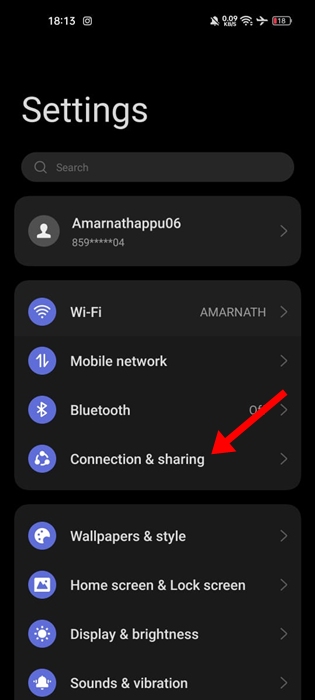
3. 「接続と共有」で、「接続と共有」をタップします。 プライベートDNS.
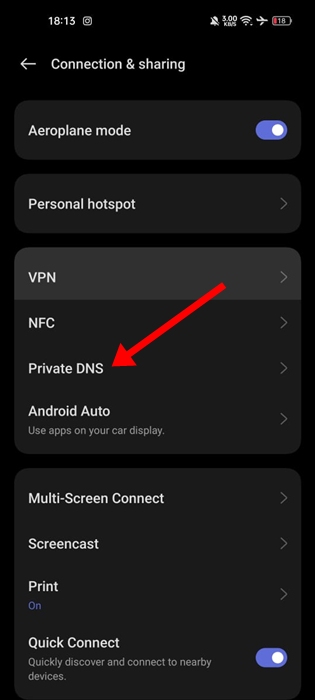
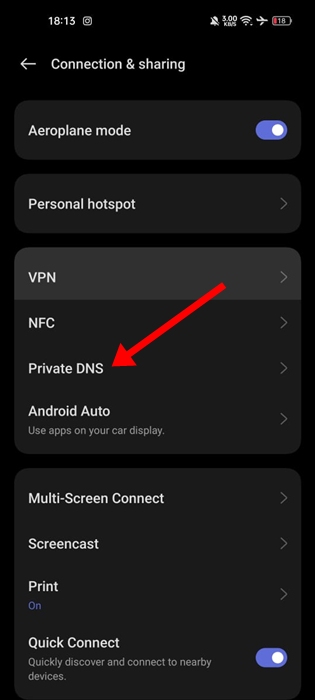
4. [プライベート DNS] で、選択します。 指定されたDNS.
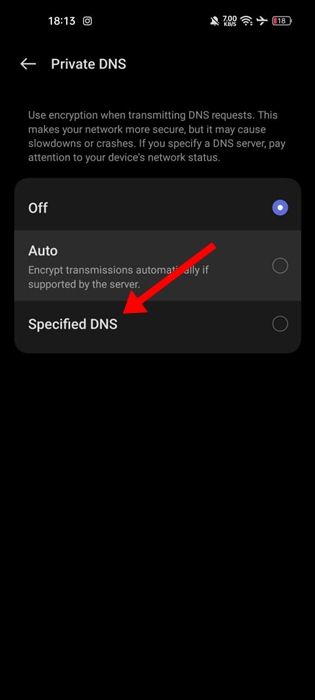
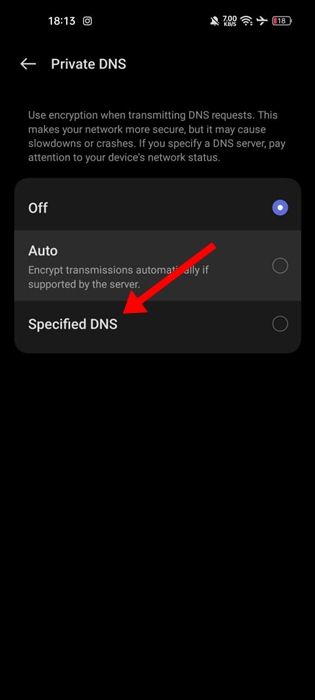
5. 次に、「DNS アドレス」をタップします。
6.入力してください dns.adguard-dns.com そして「保存」をタップします。
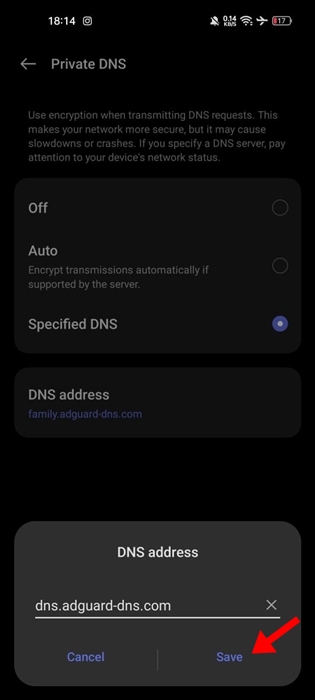
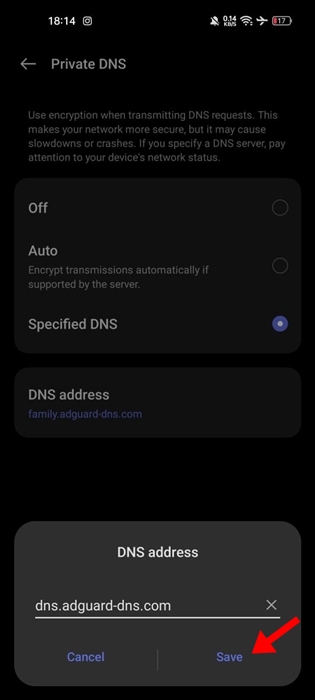
これが完了すると、電話は接続から切断されます。 グリッド WiFiでDNSを変更します。これにより、Android スマートフォンに Adguard DNS がセットアップされます。これで、表示される広告が減ります。
🌐 古い Android スマートフォンで AdGuard DNS を設定する方法 📱
古い Android スマートフォンをお持ちの場合でも、心配する必要はありません。次を使用してオンライン エクスペリエンスを向上させることができます。 切り替えるサードパーティアプリ AdGuard DNS に送信します。簡単な方法でその方法をお伝えします! 🚀
1. ダウンロードしてインストールします。 DNSスイッチ Android スマートフォン上の Google Play ストアからアプリをダウンロードします。
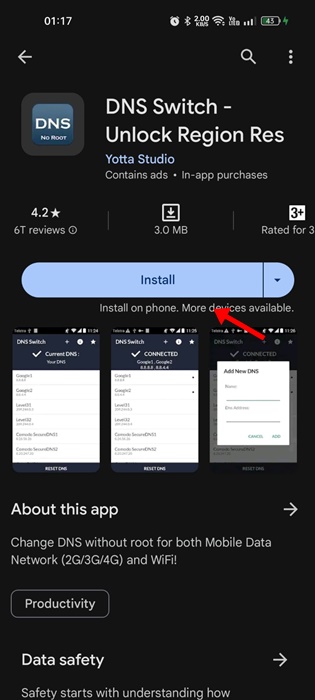
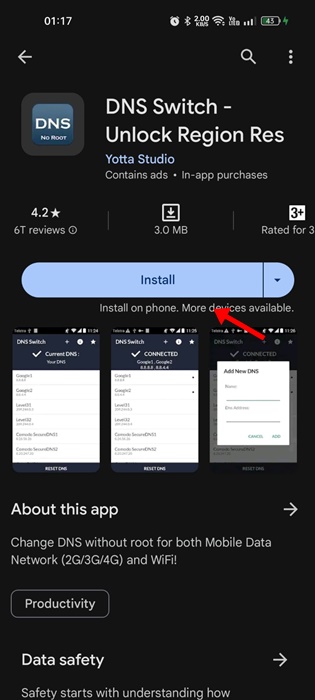
2. インストールしたら、 応用 電話で。
3. これで、すべての DNS プリセットが表示されるようになります。を見つけてください AdGuard1 そして AdGuard2.
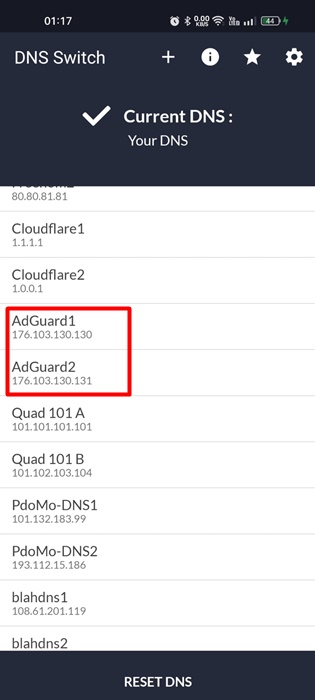
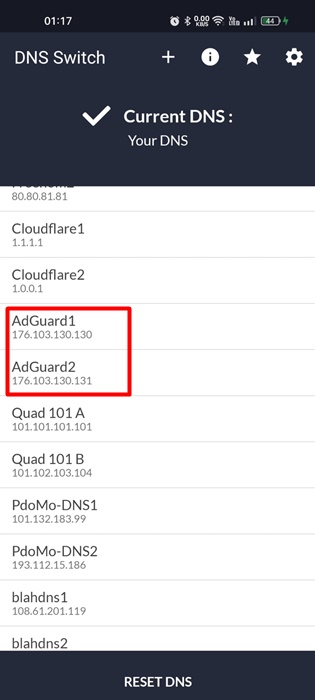
4. AdGuard1 を選択します。次のことを求められます。 許可を与える VPN 接続を作成します。 「許可」をタップします。
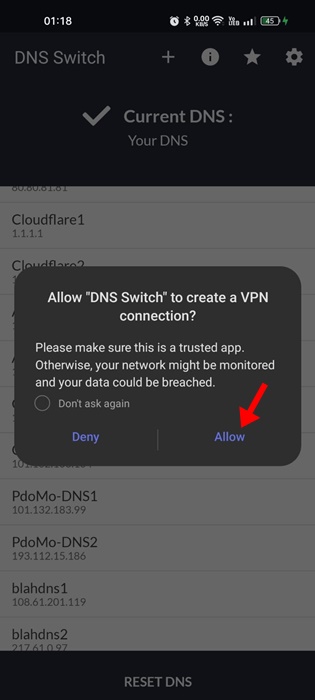
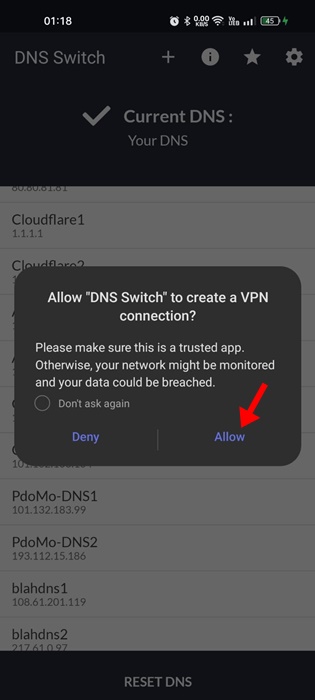
5. アプリは、AdGuard DNS をアクティブにするための VPN 接続を作成します。
🌟 広告やトラッカーをブロックするだけでなく、 アドガードDNS アダルト コンテンツをブロックしたり、検索を有効にしたりすることもできます 安全 携帯電話のセーフモード。これを実現するには、サーバーを構成するだけです。 家族の保護 デバイス上の AdGuard (family.adguard-dns.com)。 📱
この記事では、使用方法を段階的に説明します。 アドガードDNS Android スマートフォンの場合。 🚀 このパブリック DNS サーバーを設定して、Web サイトに表示される広告の数を減らすことができます。 画面 ブラウジング体験を向上させます。 🛡️
このトピックに関してご質問がある場合、またはさらにサポートが必要な場合は、お気軽にコメントを残してください。私たちはあなたを助けるためにここにいます! 💬
✨ Asegurate de que tu teléfono está conectado a インターネット para que la configuración funcione correctamente. Así disfrutarás de una navegación más 安全 そして気を散らすものから解放されます。 🚀








